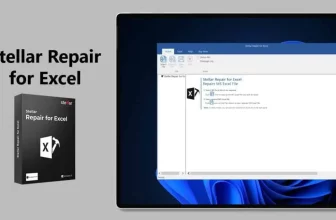Actualizado a: 10 de enero de 2023
Antes de empezar a retransmitir en Twitch, hay que decidir qué herramienta de retransmisión queremos utilizar o cuál es la que nos ofrece más funcionalidades o es la más sencilla de utilizar a la hora de crear un canal. Hemos reunido programas para subir contenido a Twitch, herramientas para emitir en directo y software especializado para streamers. Tanto si quieres retransmitir de forma casual como si sólo quieres añadir algo a tus retransmisiones en directo, hay herramientas de Twitch que te permitirán hacerlo.
¿Qué necesito para emitir por Twitch?

Para emitir en Twitch, debes tener un programa que te permita crear streams en directo. Según la propia recomendación de Twitch, debes cumplir cuatro condiciones para poder emitir:
- Disponer de un dispositivo desde el que poder transmitir
- Software de transmisión si vas a emitir desde un PC
- Buena conexión a Internet de banda ancha
- Micrófono y cámara web de calidad
¿Necesitas un programa para emitir en Twitch si lo haces desde tu móvil o una Xbox? No necesitas ningún programa para retransmitir desde tu móvil. Puedes retransmitir desde tu teléfono móvil sin ningún programa adicional abriendo tu cuenta de Twitch en un iPhone o dispositivo Android. Sin embargo, no siempre es el método más cómodo o común. Es más típico retransmitir usando un ordenador, y podemos enviar contenido a nuestra audiencia usando uno de varios programas. ¿Cómo elegimos? En Twitch se pueden descargar varias aplicaciones de emisión, y todas ellas cumplen el mismo propósito: emitir medios. Puedes utilizar el software de emisión para cambiar el fondo, seleccionar los colores y mostrar imágenes enfáticas.
Cómo descargar el software
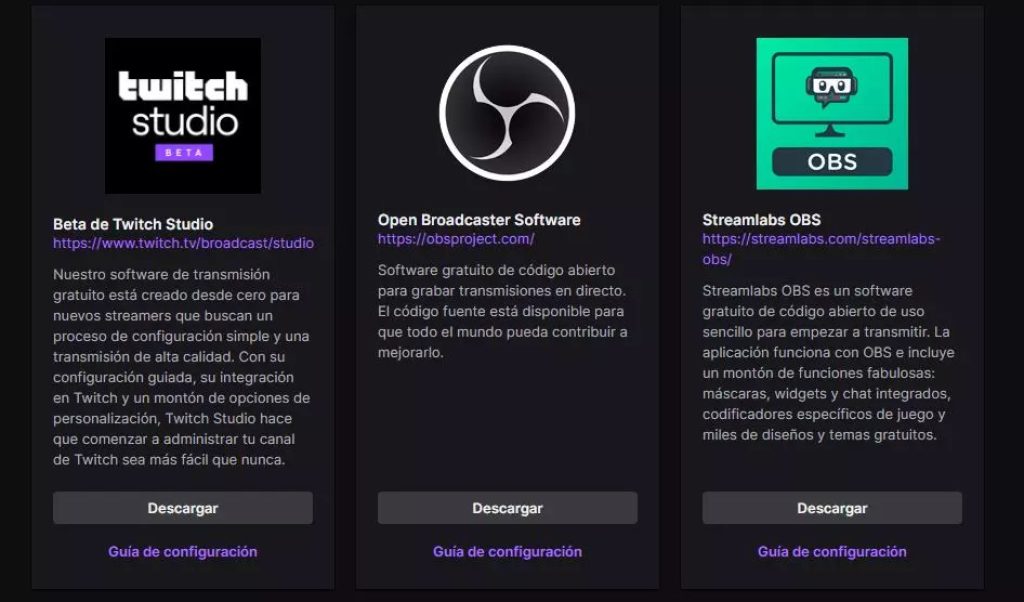
En primer lugar, debemos descargar el software de transmisión desde nuestro perfil de Twitch. Una vez que hayamos examinado todas las opciones, podremos elegir cuál es la más adecuada para nosotros.
- Abrir la app Twitch
- Inicia sesión con tus credenciales
- Tocar en tu foto de perfil
- Abre el apartado Panel de control de creador
- Hay una variedad de aplicaciones o herramientas para transmitir desde Twitch en la parte izquierda de la pantalla. Selecciona «Herramientas de transmisión» en el menú para verlas todas. Puedes seleccionar la que quieras de todas ellas.
En cuanto a los requisitos mínimos y recomendamos que deberías tener para este tipo de software (tomando como base Twitch Studio Beta) está:
- Requisitos mínimos
- Sistema operativo: Windows 7 de 64 bits
- Tarjeta gráfica: compatible con DirectX 11
- Memoria RAM: más de 4 GB (2 GB libres)
- Procesador: Intel o AMD de 4 núcleos
- Requisitos recomendadas
- Sistema operativo: Windows 10 de 64 bits
- Tarjeta gráfica: NVIDIA GTX Serie 10 o más reciente
- Memoria RAM: más de 8 GB
- Procesador: Intel o AMD de 8 hilos
Los mejores programas de transmisión por Twitch
Por último, ahora que sabes qué necesitas y cómo descargarlo, lo siguiente es ver cuáles son algunos de los programas o apps más interesantes para transmitir por Twitch de una forma profesional:
Twitch Studio
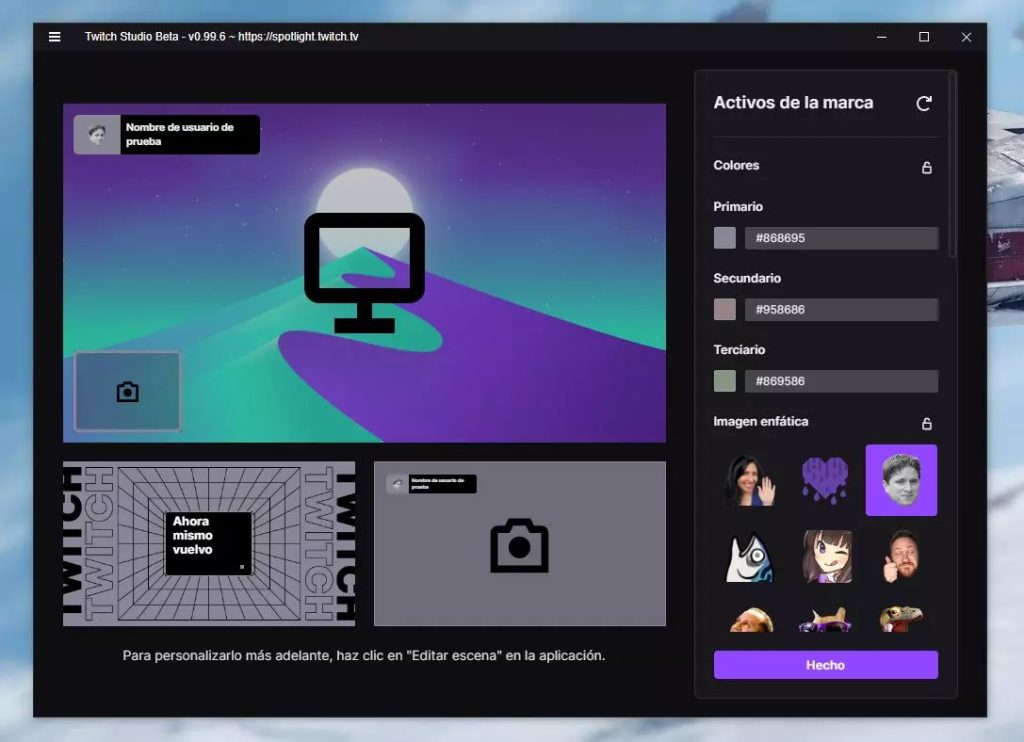
Además de ser una forma estupenda de retransmitir tu juego, Twitch Studio es el software de retransmisión gratuito de Twitch. Es fácil de usar y puedes configurar todo paso a paso antes de comenzar tu primera transmisión en vivo. Puedes configurar tu cuenta de Twitch, configurar tu cámara web y tu micrófono, elegir tus escenas y elegir la calidad de la transmisión que se detectará automáticamente en función de la potencia del ordenador y la conexión a Internet que tengas en el momento de emitir.
La página de ayuda describe para quién es esta opción: «Las características actuales de Twitch Studio han sido seleccionadas específicamente para cubrir las necesidades de los streamers noveles, es decir, aquellos que acaban de empezar a transmitir o que están interesados en hacerlo por primera vez«. La personalización y la configuración del canal están cubiertas, aunque hay más opciones.
OBS: Open Broadcaster Software
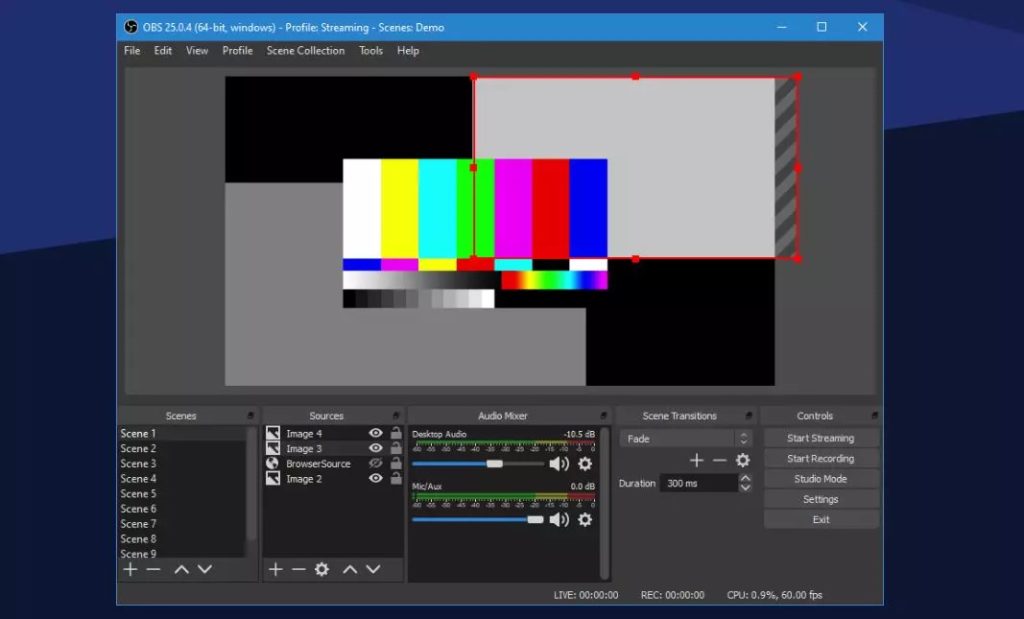
En contra de los consejos anteriores, puedes utilizar cualquier software, no sólo OBS, para emitir en Twitch. Mientras que Twitch Studio sólo es compatible con Windows, OBS es gratuito y de código abierto y funciona con Windows, Mac OS y Linux. Su descarga y uso son gratuitos, y graba y emite transmisiones en directo. Sin embargo, es compatible con otros servicios de streaming además de Twitch, lo que lo convierte en una gran opción para los profesionales que ya están acostumbrados a emitir o que lo han hecho en el pasado. Incluye una amplia gama de opciones, desde la mezcla de audio hasta temas oscuros y claros.
StreamLabs OBS
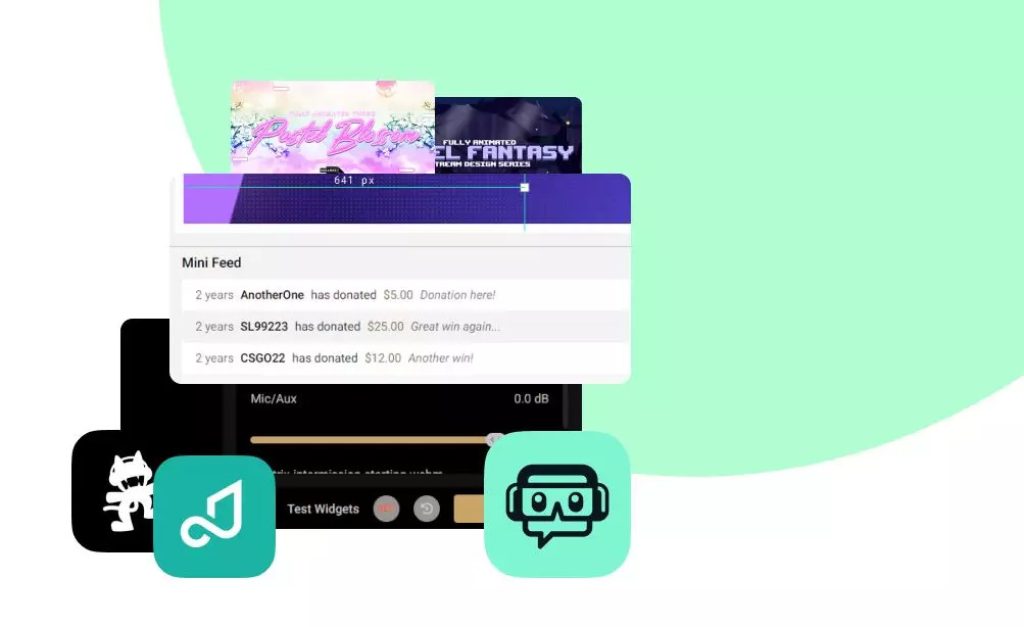
Streamlabs Live Streaming Software es otro software de transmisión de Twitch que es gratuito y nos da la posibilidad de transmitir en YouTube y Facebook además de Twitch. Podemos hacer retransmisiones personalizadas y diseñarlas de forma sencilla utilizando este editor. Simplemente arrastramos y soltamos diferentes elementos hasta conseguir el aspecto deseado. También podemos elegir diferentes tipos de letra para nuestra transmisión en directo. Cuenta con chat integrado, máscaras, widgets, temas gratuitos, diseños y codificadores específicos para el juego, entre otras cosas. Es de código abierto y de uso gratuito, lo que lo convierte en uno de los más atractivos visualmente y que podemos utilizar para producir una transmisión atractiva y completa.
Lighstream Studio
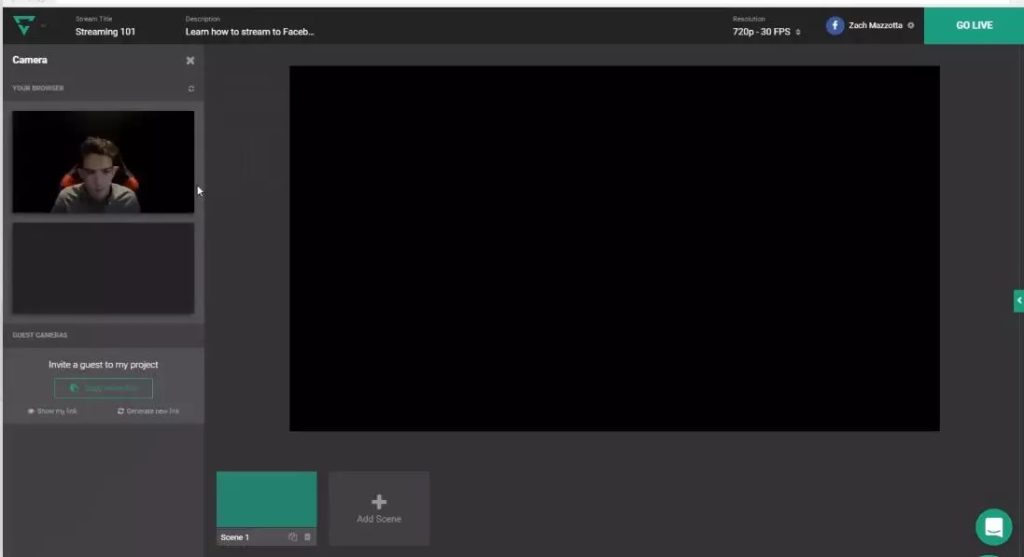
Lightstream Studio es una de las herramientas de streaming de Twitch que te permite emitir desde tu navegador en lugar de descargar un programa en tu ordenador. Es especialmente útil para transmitir desde la casa de un amigo, desde la casa de tus padres o desde un lugar donde normalmente no tienes tu ordenador. Para empezar, tienes que ir al sitio web de Lightstream Studio, introducir los datos de tu cuenta de Twitch y crear tu cuenta. Lightstream Studio funciona con Facebook, YouTube y Twitch, y puedes personalizarlo de varias maneras, como añadir logotipos, fotos y seleccionar entre varios planes de precios o estilos. Para utilizar Lightstream Studio debes pagar una cuota de suscripción, que no es gratuita: por lo tanto, es aconsejable hacerlo con frecuencia sólo si no tienes planes de monetizar en Twitch o no quieres invertir. Hay que pagar una cuota mensual de ocho dólares para utilizar Lightstream Studio en el plan básico de 720p 30 FPS. Los planes mensuales cuestan menos, pero también están disponibles.
xSPLit

XSPlit ofrece una gran cantidad de funciones si quieres transmitir o grabar a 4k60fps o más. Te permite crear eventos en directo utilizando gráficos de «pizarra» e ilustraciones de todo tipo o añadir gráficos a los eventos en directo utilizando funciones de «pizarra». El equipo de XSPlit ofrece asistencia por chat las 24 horas del día, los 7 días de la semana, para ayudarte si tienes algún problema. Pueden solucionar tus problemas lo antes posible. XSPlit está disponible para Windows y se puede descargar directamente desde su página web. XSPlit también produce VCAM, que está diseñado para Skype, Hangouts y otras aplicaciones. Puedes ponerte en contacto con ellos si tienes algún problema o pregunta.
SoundTrack By Twitch

Soundtrack by Twitch es una herramienta musical que proporciona música para creadores y streamers con uso autorizado. Según su página web, Soundtrack by Twitch tiene como objetivo permitirles incluir música autorizada en sus emisiones en directo sin dudarlo, con una amplia biblioteca de canciones que pueden utilizar en su canal de Twitch sin tener que buscarlas o elegirlas.